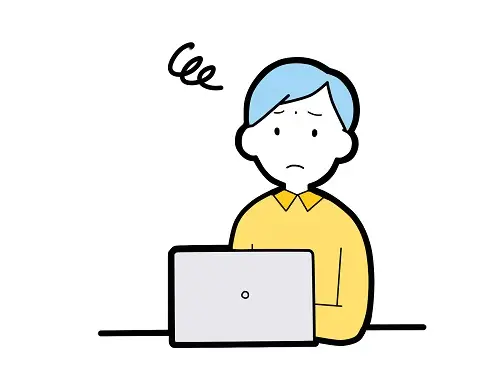ホームページを更新したのに、新しい記事が表示されないのはなぜ?
ブログの記事を更新したり、ホームページのデザインを変えたりしても、
全く反映されていなくて、ホームページが古いままだったりします。
ホームページ作成初心者として面食らうところです。
なにか設定ミスがあるかもしれないと疑い、原因をさぐるのに膨大な時間がかかります。
しかし、それは設定の問題ではありません。
原因は、キャッシュの問題です。
キャッシュとは
よく見に行くホームページの表示速度を上げる目的のためにウェブページの情報を一時的に保存する仕組みがインターネットには備わっています。
このせいで、一度見たホームページが再び見るときには、表示が早くなります。
でも、そのことで古いキャッシュの情報のせいで、新しいウェブページが表示されないという問題が起きるのです。
① ブログの記事を更新する場合は、更新ボタンをクリックする。
これでたいがい新しく表示できます。
このホームページのアドレスの左隣の円形の矢印が、更新ボタンです。

② スーパーリロードをする。
ホームページの構成やデザインを変えた時など、更新ボタンをクリックしても、ホームページの画面は変わりません。
この場合、スーパーリロードをします。
スーパーリロードとは
ブラウザのキャッシュの情報を無視して、強制的にWebサーバからファイルをダウンロードする方法です。
つまりは、キャッシュの古い情報によらずに、最新の情報でホームページを読み込む方法です。
つまりは、キャッシュの古い情報によらずに、最新の情報でホームページを読み込む方法です。
スーパーリロードで操作するキーボードは赤丸で囲んだところです。一番上の赤丸は「F5」のキーです。

Google Chromeの場合
下記のどの方法でも良いです。
・Ctrl を押しながら 更新ボタンをクリック
・Shift を押しながら 更新ボタンをクリック
・Ctrl を押しながら F5を押す
・Shiftを押しながら F5を押す
・Shift を押しながら 更新ボタンをクリック
・Ctrl を押しながら F5を押す
・Shiftを押しながら F5を押す
Internet Explorer(インターネット エクスプローラー)の場合
・Ctrlを押しながら 更新ボタンをクリック
・Ctrlを押しながら F5を押す
・Ctrlを押しながら F5を押す
Microsoft Edgeの場合
・Shiftを 押しながら更新ボタンをクリック
・Ctrlを 押しながら更新ボタンをクリック
・Shift を押しながら F5を押す
・Ctrl を押しながら F5を押す
・Ctrlを 押しながら更新ボタンをクリック
・Shift を押しながら F5を押す
・Ctrl を押しながら F5を押す
③キャッシュを削除する。
スーパーリロードしてもダメな時は、インターネットの設定を操作して、キャッシュを削除しましょう。